6 εύκολοι τρόποι για να διορθώσετε την έλλειψη ήχου στο βίντεο WhatsApp σε Android/iOS
Μας αρέσει να μοιραζόμαστε εικόνες και βίντεο σε πλατφόρμες κοινωνικών μέσων όπως το Instagram, το Facebook, το Snapchat και το WhatsApp. Το WhatsApp ξεχωρίζει για τα κρυπτογραφημένα μηνύματά του και διατηρεί την ποιότητα των κοινών εικόνων και βίντεο καλύτερα από άλλα. Επιπλέον, μπορείτε να δημοσιεύετε ιστορίες, γνωστές ως Status, παρόμοιες με τις ιστορίες Instagram και Facebook.
Παρά τη δημοτικότητά του, ορισμένοι χρήστες αντιμετωπίζουν προβλήματα όπως δεν υπάρχει ήχος στα βίντεο του WhatsApp. Ο εντοπισμός της ακριβούς αιτίας αυτού του προβλήματος μπορεί να είναι δύσκολος, καθώς πολλά πράγματα μπορεί να οδηγήσουν σε απώλεια ήχου. Μην ανησυχείς! Ο οδηγός μας διερευνά γιατί συμβαίνει και παρέχει λύσεις τόσο για Android όσο και για iOS.
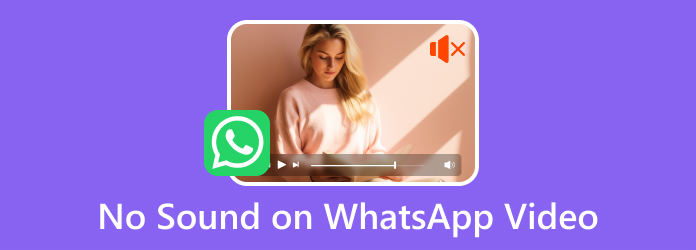
Μέρος 1. Πώς να διορθώσετε τον ήχο στο Whatsapp Video Android
Όταν ο ήχος δεν λειτουργεί στο βίντεό σας στο WhatsApp, ενδέχεται να έχετε παραβιάσει τις προεπιλεγμένες ρυθμίσεις σας κατά τη μεταφόρτωση της Κατάστασης WhatsApp, προκαλώντας συχνά αυτό το πρόβλημα. Για να το επιλύσετε στο Android σας, δοκιμάστε τα παρακάτω βήματα:
1. Ελέγξτε την ένταση ήχου της συσκευής σας
Το πρώτο πράγμα που πρέπει να κάνετε όταν δεν ακούτε ήχο από την Κατάσταση WhatsApp ή άλλα βίντεο είναι να ελέγξετε τα επίπεδα έντασης. Αυξήστε την ένταση για να βεβαιωθείτε ότι μπορείτε να την ακούσετε.
Βήμα 1Πατήστε το κουμπί όγκου Up κουμπί. Θα εμφανιστούν οι ρυθμίσεις έντασης. κάντε κλικ στο ρυθμίσεις κουμπί παρακάτω. Ρυθμίστε όλες τις εντάσεις στο μέγιστο για να ελέγξετε αν ο ήχος λειτουργεί στο WhatsApp σας.
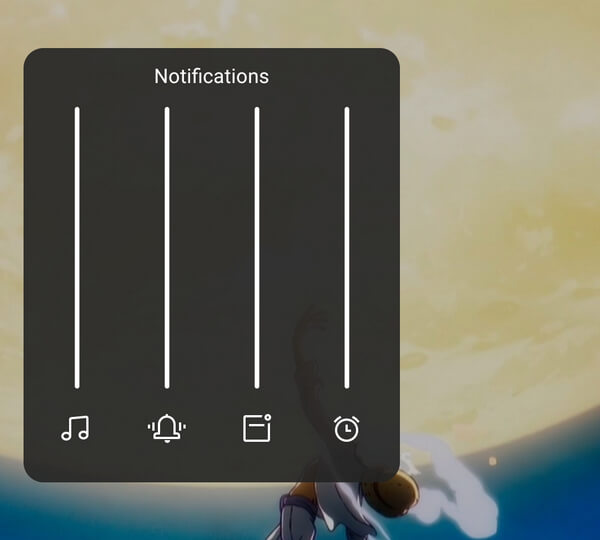
2. Ελέγξτε το κουμπί ήχου κατά τη μεταφόρτωση της κατάστασής σας
Κατά τη μεταφόρτωση βίντεο στην κατάστασή σας στο WhatsApp, ένα κουμπί έντασης ήχου παραπάνω υποδεικνύει εάν το βίντεο έχει ήχο ή είναι σε σίγαση. Μπορεί να έχετε πατήσει κατά λάθος το κουμπί, κλείνοντας το βίντεό σας.
Βήμα 1Ανοίξτε σας WhatsApp Και επιλέξτε το ενημερώσεις επιλογή. Στη συνέχεια, κάντε κλικ στο δικό σας Προφίλ ⬇️ κουμπί για προσθήκη Κατάστασης.
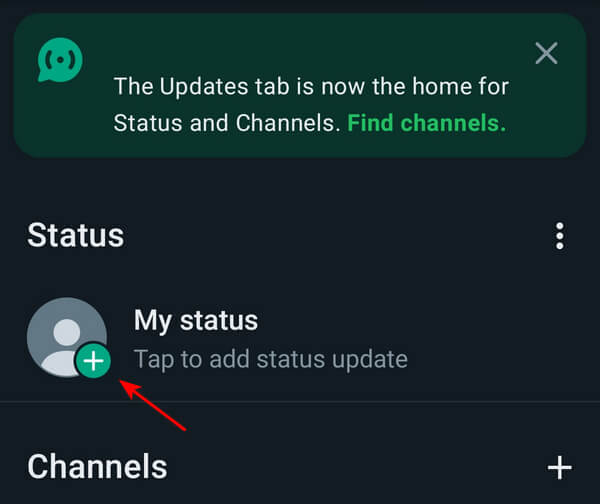
Βήμα 2Αγγίξτε το Τόμος κουμπί εάν είναι σε σίγαση.
3. Επανεκκινήστε το WhatsApp
Η επανεκκίνηση του WhatsApp ανανεώνει την εφαρμογή και μπορεί να εξαλείψει προσωρινές δυσλειτουργίες, επιλύοντας πιθανά ζητήματα όπως η αναπαραγωγή βίντεο WhatsApp χωρίς ήχο.
Βήμα 1Κάντε κλικ στο Χάμπουργκερ μενού στο πρόγραμμα πλοήγησης του τηλεφώνου σας, εντοπίστε την κάρτα WhatsApp, σύρετέ την προς τα πάνω για να κλείσετε την εφαρμογή και ανοίξτε την ξανά.
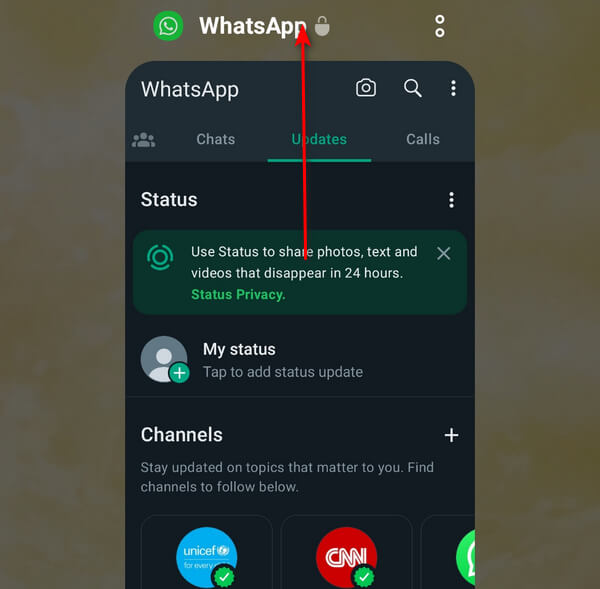
4. Ελέγξτε εάν είναι GIF
Μπορεί να έχετε επιλέξει GIF αντί για Βίντεο κατά τη μεταφόρτωση. Τα GIF είναι παρόμοια με τις κινούμενες φωτογραφίες, αλλά συνήθως δεν έχουν ήχο. Για να το διορθώσετε, βεβαιωθείτε ότι έχετε ενεργοποιήσει το κουμπί βίντεο πριν το ανεβάσετε. Εάν έχει οριστεί σε GIF, το βίντεο τίθεται αυτόματα σε σίγαση.
Βήμα 1Ανοίξτε σας WhatsApp και κάντε κλικ στο ενημερώσεις. Κάντε κλικ στο Βίντεο κουμπί επάνω δεξιά.
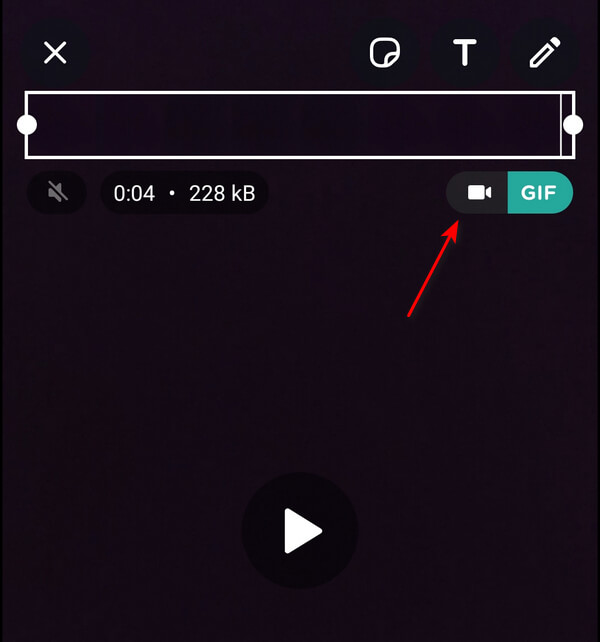
5. Ενημερώστε το WhatsApp
Εάν εξακολουθείτε να μην ακούτε ήχο στα βίντεό σας, ελέγξτε το Android Play Store για ενημερώσεις. Η τρέχουσα έκδοση του WhatsApp στο Android σας ενδέχεται να αντιμετωπίζει δυσκολίες με τη λειτουργία μεταφόρτωσης Κατάστασης βίντεο.
Βήμα 1Ανοίξτε σας Play Store και κάντε κλικ στο δικό σας Προφίλ ⬇️ κουμπί. Στη συνέχεια, επιλέξτε Διαχείριση εφαρμογών και συσκευής.
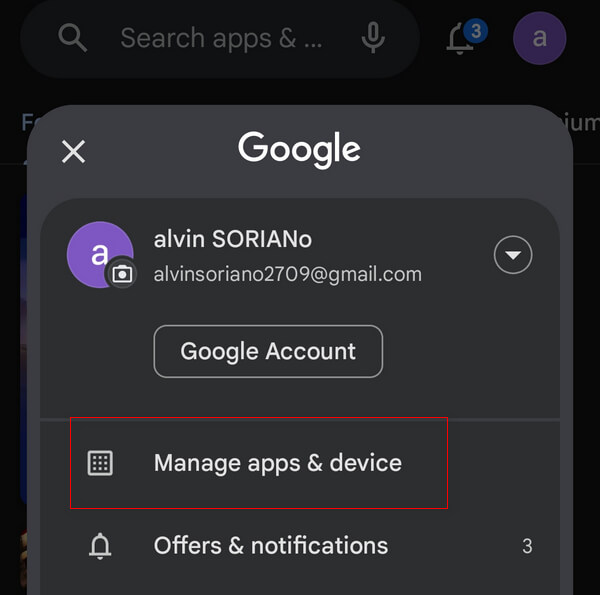
Βήμα 2Κάντε κλικ στο Διαθέσιμες ενημερώσεις για να ελέγξετε αν υπάρχουν νέες ενημερώσεις για το WhatsApp σας.
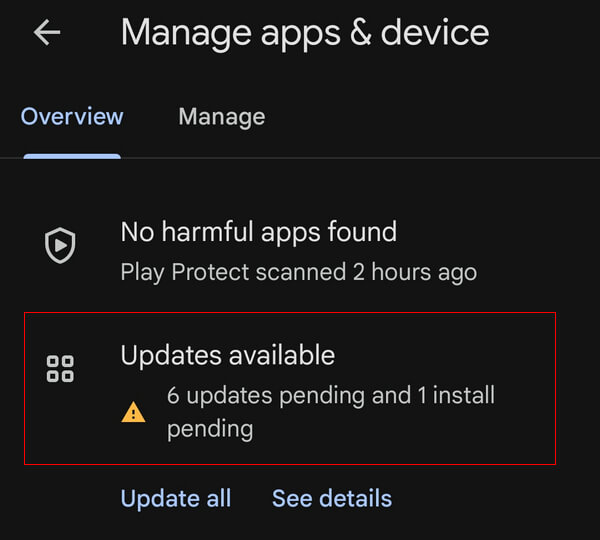
Μέρος 2. Επιδιόρθωση χωρίς ήχο στο WhatsApp Video iPhone
Το να μην ακούτε ήχο όταν προσπαθείτε να δείτε την κατάσταση βίντεο κάποιου μπορεί να είναι απογοητευτικό, με αποτέλεσμα να αναρωτιέστε εάν η συσκευή σας έχει πρόβλημα. Σε αυτό το μέρος, θα σας δείξουμε πώς να επιλύσετε αυτό το ζήτημα στο iPhone σας.
1. Ελέγξτε την ένταση ήχου της συσκευής σας
Μπορεί να έχετε χαμηλώσει ακούσια την ένταση του iPhone στην τσέπη σας ή αλλού. Η κοινή λύση όταν δεν υπάρχει ήχος είναι η αύξηση της έντασης της συσκευής.
Βήμα 1Ανοικτό WhatsApp, κάντε κλικ στο ενημερώσεις και επιλέξτε την κατάσταση των φίλων σας ή της δικής σας.
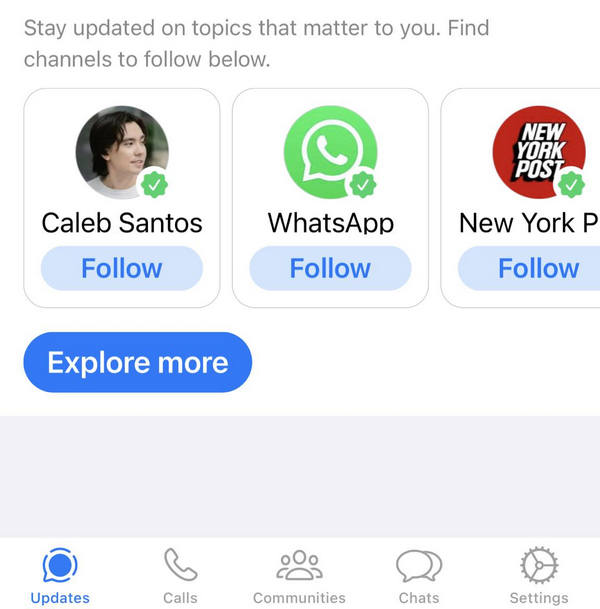
Βήμα 2Πατήστε το κουμπί όγκου Up κουμπί; θα πρέπει να δείτε το κουμπί έντασης ήχου παραπάνω, υποδεικνύοντας τα επίπεδα έντασης για το WhatsApp σας.
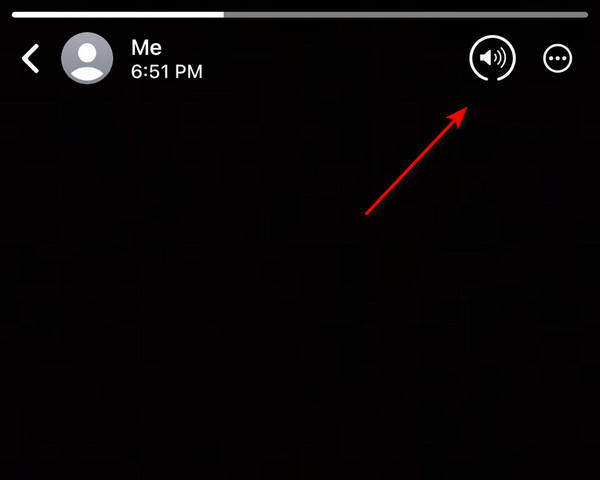
2. Βεβαιωθείτε ότι ο ήχος κατάστασης είναι ενεργοποιημένος κατά τη μεταφόρτωση
Όταν δημοσιεύετε την κατάστασή σας στο WhatsApp, εμφανίζεται ένα κουμπί έντασης ήχου στο επάνω αριστερό μέρος της οθόνης σας. Μπορεί να το πατήσατε κατά λάθος, κάνοντας σίγαση του βίντεό σας.
Βήμα 1Ανοίξτε σας WhatsApp και κάντε κλικ στο ενημερώσεις. Στη συνέχεια, στον πίνακα κατάστασής σας, κάντε κλικ στο + κουμπί.
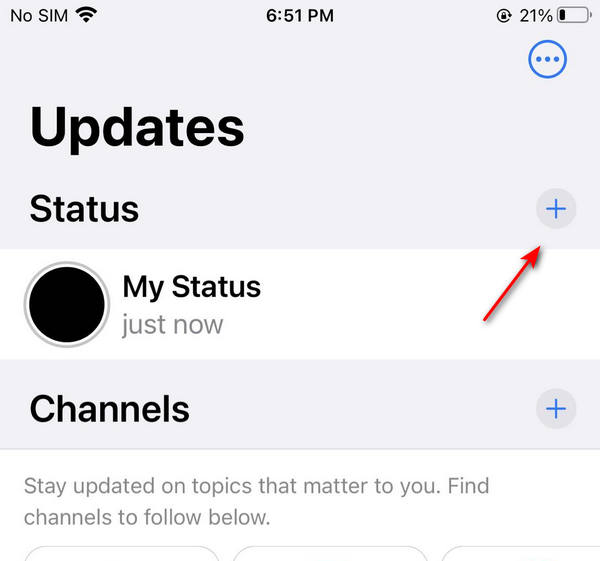
Βήμα 2Επάνω αριστερά, ελέγξτε εάν το κουμπί έντασης είναι σε σίγαση. Εάν είναι σε σίγαση, πατήστε το Τόμος κουμπί για κατάργηση της σίγασης.
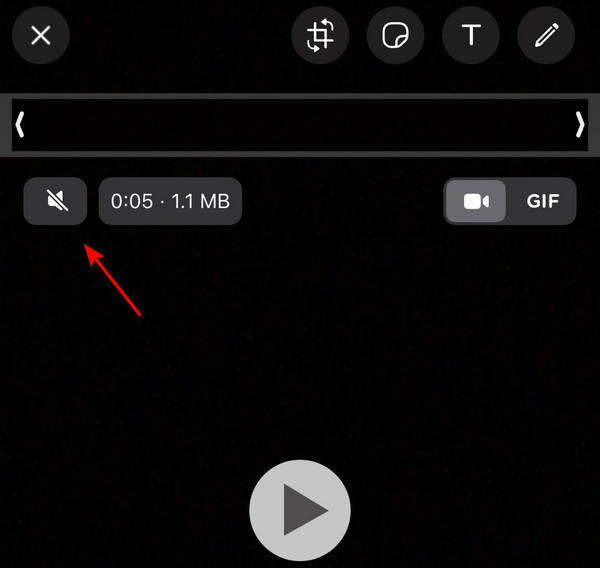
3. Ελέγξτε εάν είναι GIF
Κατά τη μεταφόρτωση, μπορεί να έχετε επιλέξει GIF αντί για Βίντεο. Τα GIF είναι σαν κινούμενες εικόνες, αλλά συνήθως στερούνται ήχου. Για να επιλύσετε αυτό το πρόβλημα, ελέγξτε αν έχετε ενεργοποιήσει το κουμπί Βίντεο πριν από τη μεταφόρτωση.
Βήμα 1Ανοίξτε το WhatsApp και κάντε κλικ στο ενημερώσεις. Κάντε κλικ στο Βίντεο κουμπί επάνω δεξιά.
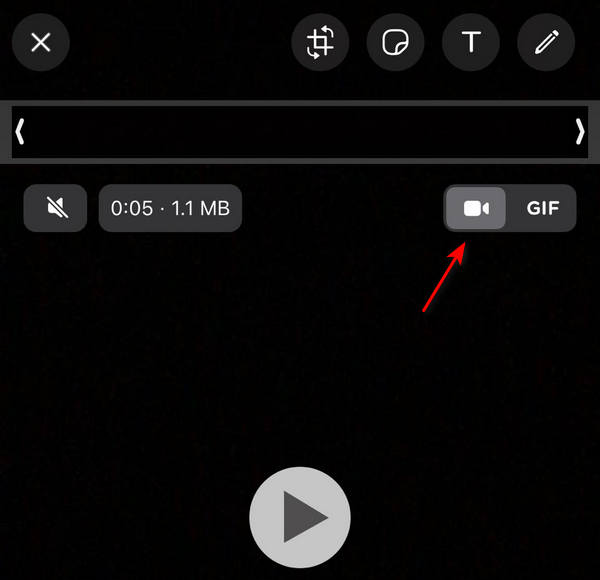
4. Επανεκκινήστε το WhatsApp
Εάν το WhatsApp εκτελείται στο παρασκήνιο στο iPhone σας για αρκετό καιρό, συνιστούμε να το τερματίσετε αναγκαστικά και να το επανεκκινήσετε. Αυτό μπορεί να επιλύσει κρυφά ζητήματα, συμπεριλαμβανομένου του προβλήματος βίντεο WhatsApp χωρίς ήχο.
Βήμα 1Πατήστε δύο φορές το δικό σας Αρχική κουμπί, εντοπίστε την κάρτα WhatsApp, σύρετε προς τα επάνω για να κλείσετε την εφαρμογή και ανοίξτε την ξανά.
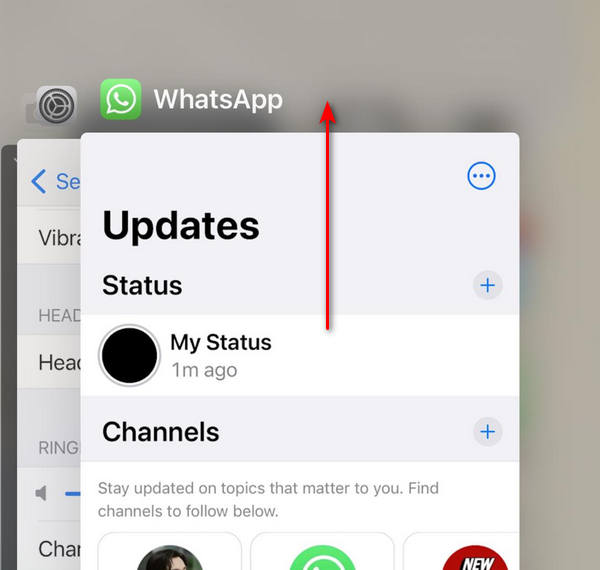
5. Ενημερώστε το WhatsApp
Εάν εξακολουθείτε να μην ακούτε τον ήχο στα βίντεό σας, ελέγξτε για ενημερώσεις στο iOS App Store. Η τρέχουσα έκδοση του WhatsApp στο iPhone σας ενδέχεται να έχει προβλήματα που επηρεάζουν τη δυνατότητα μεταφόρτωσης Κατάστασης βίντεο.
Βήμα 1Ανοίξτε το App Store, κάντε κλικ στο δικό σας Προφίλ ⬇️ και κάντε κύλιση προς τα κάτω για να ελέγξετε για ενημερώσεις στο WhatsApp.
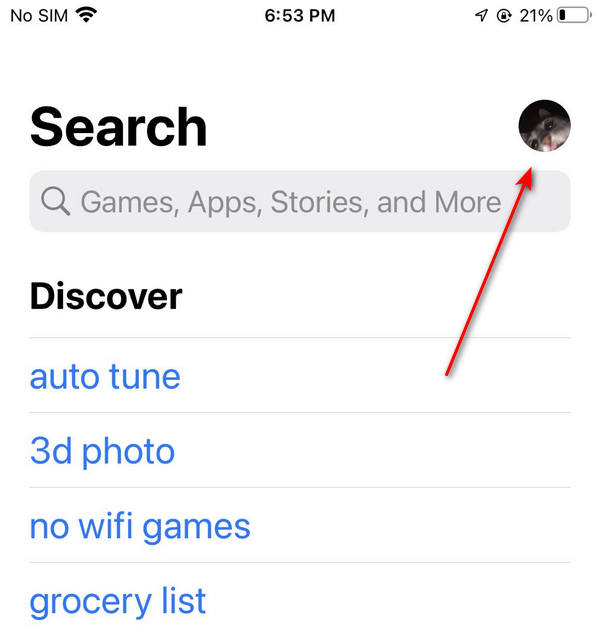
Μέρος 3. Επισκευάστε το κατεστραμμένο βίντεο Whatsapp χρησιμοποιώντας το Tipard FixMP4
Εάν τα παραπάνω βήματα δεν επιλύσουν το πρόβλημα, μπορεί να σχετίζεται με το βίντεο. Το αρχείο μπορεί να είναι κατεστραμμένο ή κατεστραμμένο, οδηγώντας σε απώλεια ήχου ή το βίντεο μπορεί να μην έχει ήχο. Για να αντιμετωπίσετε αυτό το πρόβλημα, εξετάστε το ενδεχόμενο να χρησιμοποιήσετε ένα εργαλείο επιδιόρθωσης μέσων. Μπορείτε να δοκιμάσετε την παρακάτω εφαρμογή.
Tipard FixMP4 ξεχωρίζει ως κορυφαίο εργαλείο επισκευής πολυμέσων. Εάν το βίντεο είναι ο ένοχος, μπορείτε να χρησιμοποιήσετε αυτό το πρόγραμμα για να το διορθώσετε. Γνωστό για το υψηλό ποσοστό επιτυχίας του, που φτάνει έως και το 99%, ειδικά όταν η αναφορά βίντεο είναι σωστή, εξαλείφει την ανάγκη να γυαλίσετε την αναφορά σας, καθώς το πρόγραμμα μπορεί ακόμα να την επιδιορθώσει. Δεν σταματά εκεί. Αυτό το ευέλικτο εργαλείο υποστηρίζει μορφές MP4, MOV, AVI και 3GP και σας επιτρέπει να επιδιορθώνετε βίντεο σε όλες τις αναλύσεις. Επιπλέον, το πρόγραμμα διαθέτει μια λειτουργία προεπισκόπησης για το διορθωμένο βίντεο, επιτρέποντάς σας να αναπαράγετε τον ήχο πριν τον αποθηκεύσετε.
Βήμα 1Για να αποκτήσετε την εφαρμογή, κάντε κλικ στο κουμπί δωρεάν λήψης παρακάτω. Κάντε διπλό κλικ στο ληφθέν αρχείο για να το εγκαταστήσετε στη συσκευή σας και, στη συνέχεια, εκτελέστε το.
Βήμα 2Για να προσθέσετε το βίντεο για επισκευή, κάντε κλικ στο + κουμπί στην αριστερή πλευρά. Επίσης, προσθέστε το βίντεο αναφοράς στη δεξιά πλευρά της εφαρμογής. Μπορείτε να επιλέξετε το αρχείο όταν εμφανιστεί το πρόγραμμα εύρεσης αρχείων.
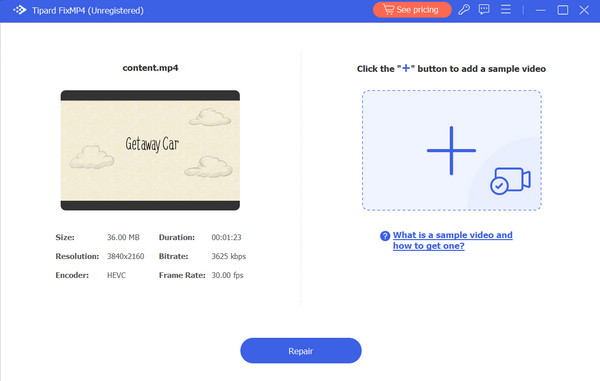
Βήμα 3Βεβαιωθείτε ότι όλα τα βίντεο χρησιμοποιούν τους ίδιους κωδικοποιητές και μεταδεδομένα. Αφού επιβεβαιώσετε, κάντε κλικ στο επισκευή κουμπί για να λάβετε μια προεπισκόπηση του βίντεό σας πριν το αποθηκεύσετε.
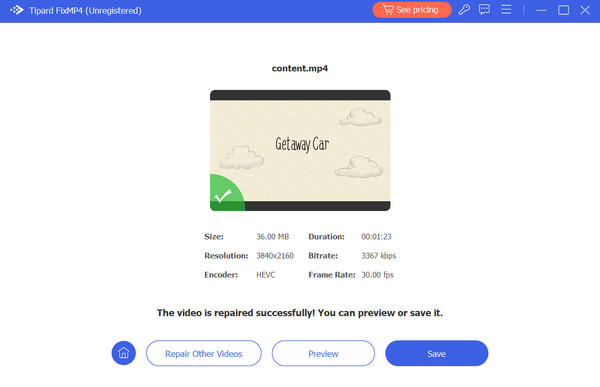
Εκτεταμένη ανάγνωση:
Πώς να συμπιέσετε βίντεο για WhatsApp σε υπολογιστή και Android
Πώς να κατεβάσετε και να εγκαταστήσετε το Whatsapp στο iPad
Μέρος 4. Συχνές ερωτήσεις σχετικά με τα βίντεο WhatsApp
Γιατί δεν υπάρχει ήχος στο βίντεο του WhatsApp;
Ελέγξτε τον όγκο της συσκευής σας. βεβαιωθείτε ότι δεν είναι σε σίγαση. Επίσης, βεβαιωθείτε ότι δεν μπερδεύετε ένα GIF με ένα βίντεο. Εάν τόσο η συσκευή όσο και ο ήχος WhatsApp λειτουργούν, αλλά το βίντεο εξακολουθεί να έχει προβλήματα, μπορεί να είναι πρόβλημα με το ίδιο το βίντεο.
Γιατί δεν υπάρχει ήχος στην εγγραφή μου στο WhatsApp;
Κατά τη μεταφόρτωση ενός βίντεο στην Κατάστασή σας, ενδέχεται να πατήσετε κατά λάθος το κουμπί ήχου που μπορεί να κάνει σίγαση του βίντεο.
Γιατί η βιντεοκλήση μου στο WhatsApp δεν είναι δυνατή;
Βεβαιωθείτε ότι η ένταση του τηλεφώνου σας δεν είναι μειωμένη ή σίγαση. Αυξήστε την ένταση του ηχείου και δοκιμάστε ξανά. Προσαρμόστε την ένταση του ήχου μέσω των ρυθμίσεων ήχου της συσκευής σας ή του ρυθμιστικού ακουστικών εάν χρησιμοποιείτε ακουστικά.
Συμπέρασμα
Ας ελπίσουμε ότι έλυσες το πρόβλημα Αναπαραγωγή βίντεο WhatsApp χωρίς ήχο. Αν και αυτό το πρόβλημα είναι σπάνιο, οι 6 απλές λύσεις σε αυτήν την ανάρτηση θα σας εξοικονομήσουν πολύ χρόνο. Επιπλέον, εάν αντιμετωπίσετε προβλήματα με κατεστραμμένα βίντεο στο μέλλον, σκεφτείτε να χρησιμοποιήσετε ένα εργαλείο επιδιόρθωσης πολυμέσων όπως το Tipard FixMP4. Είναι μια χρήσιμη εφαρμογή που διορθώνει γρήγορα βίντεο χωρίς ήχο.







